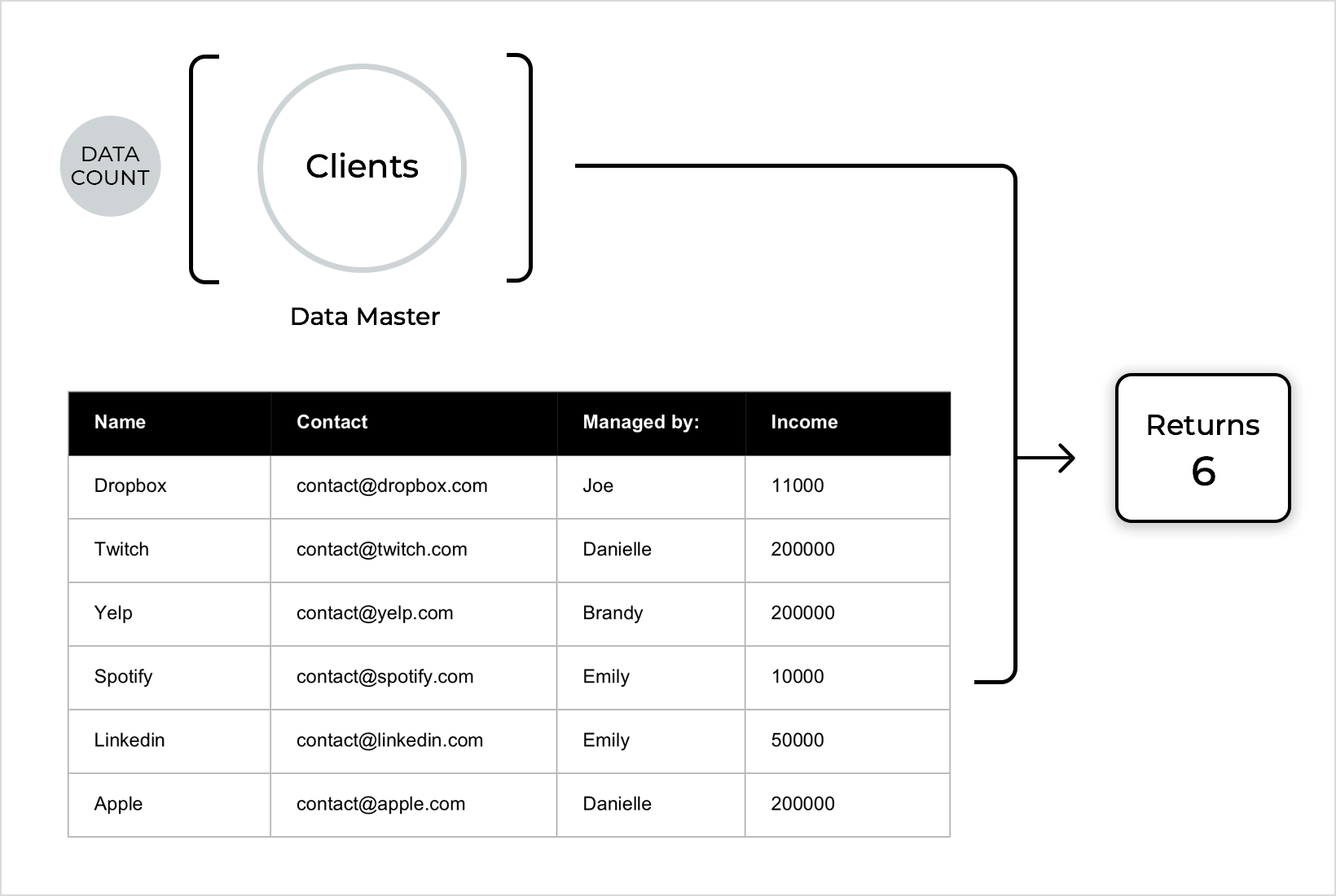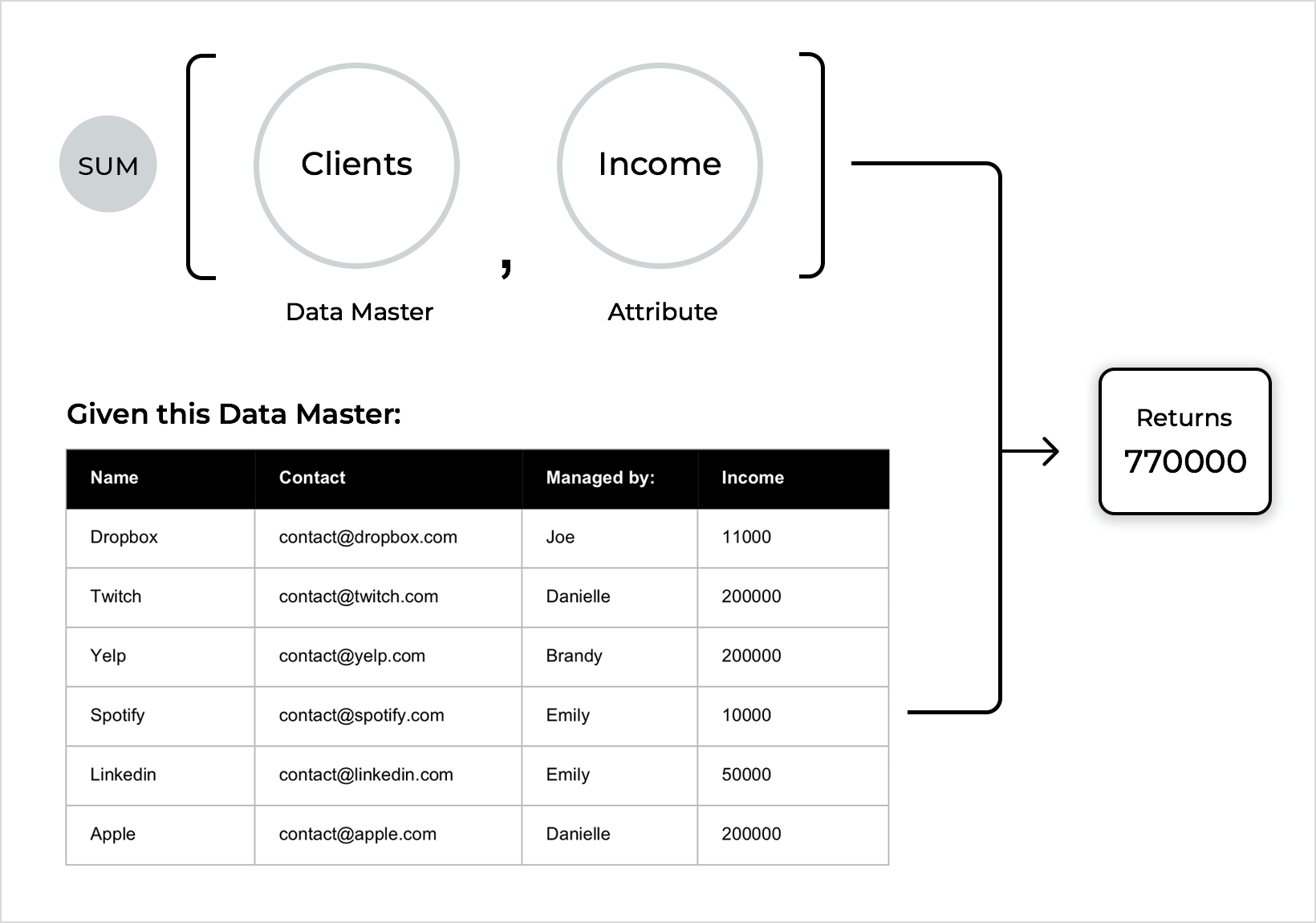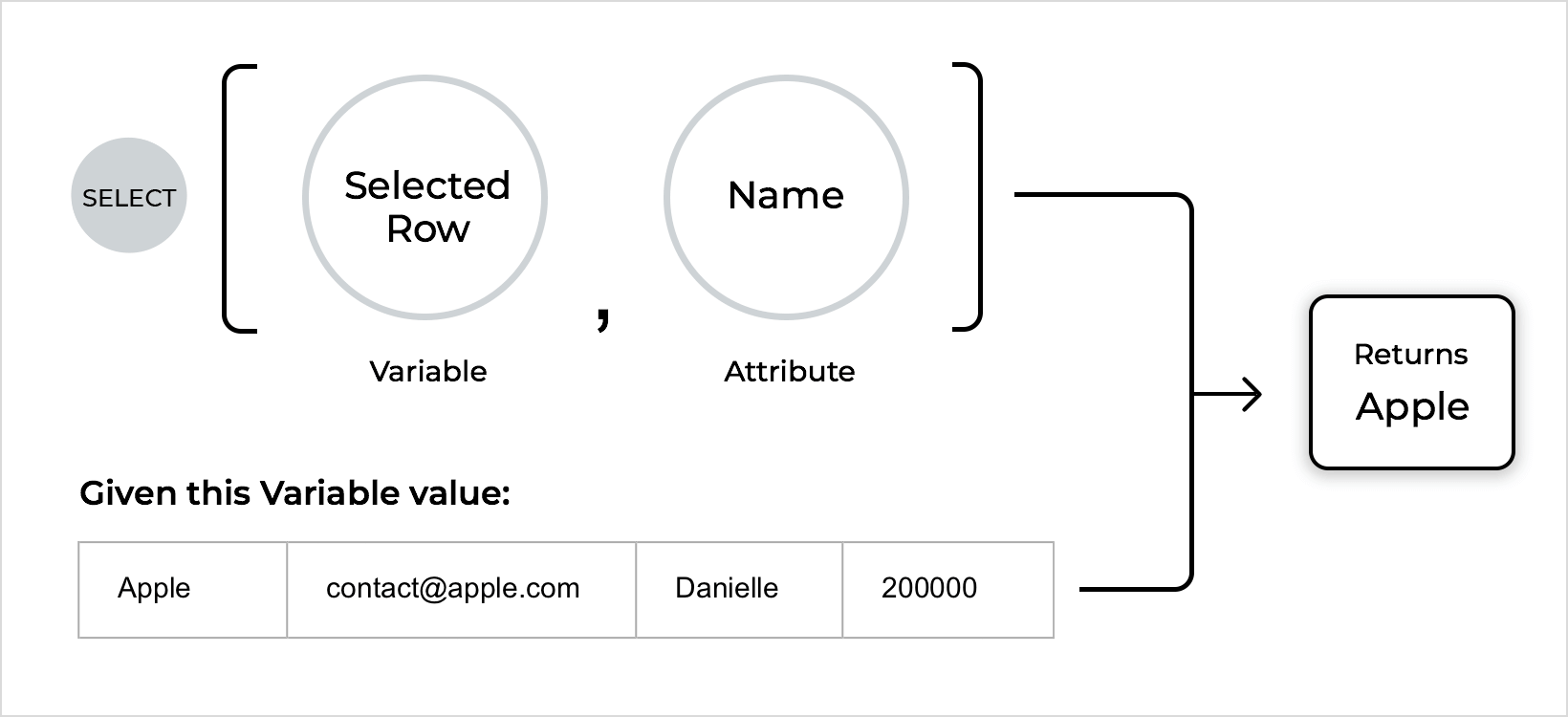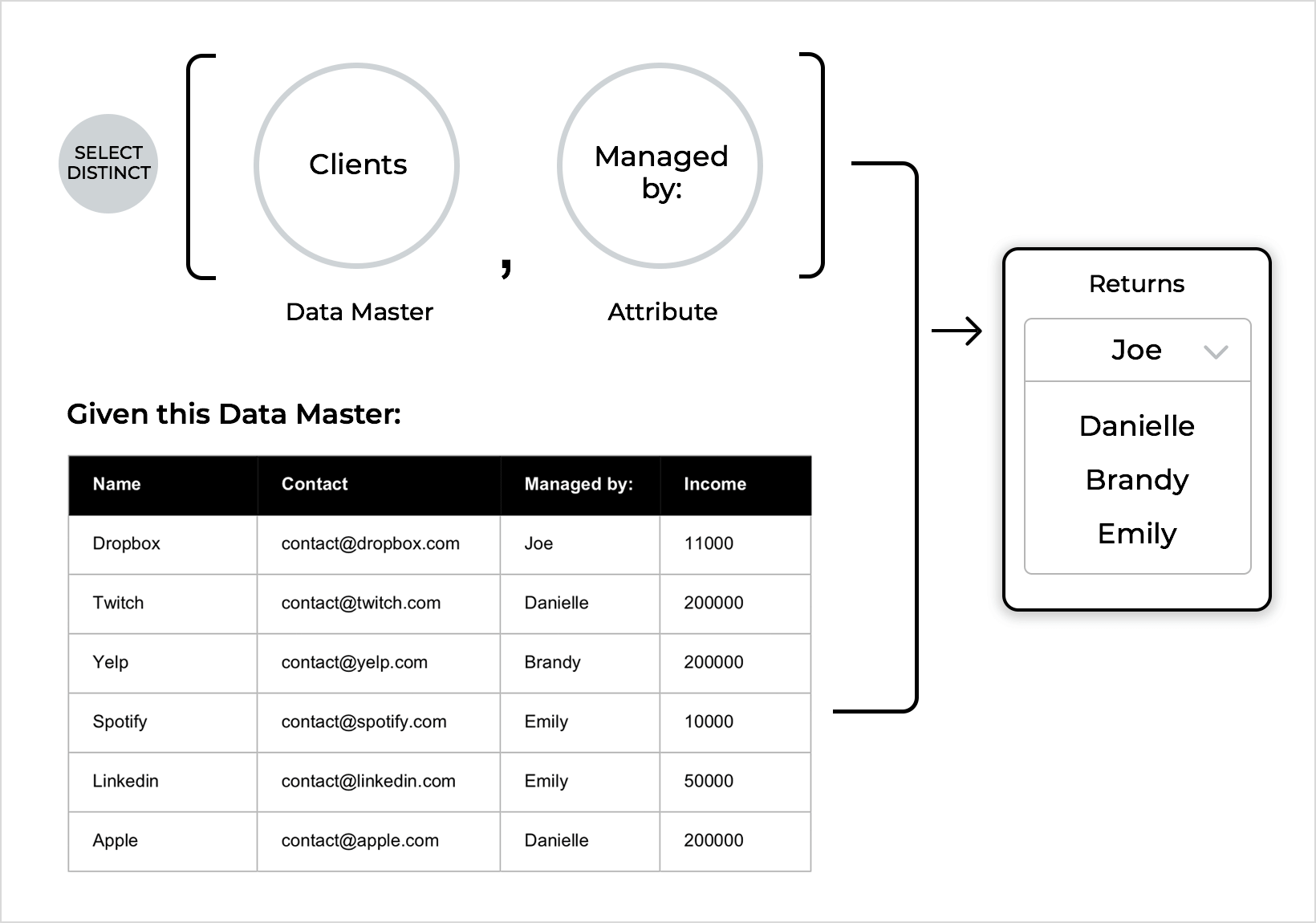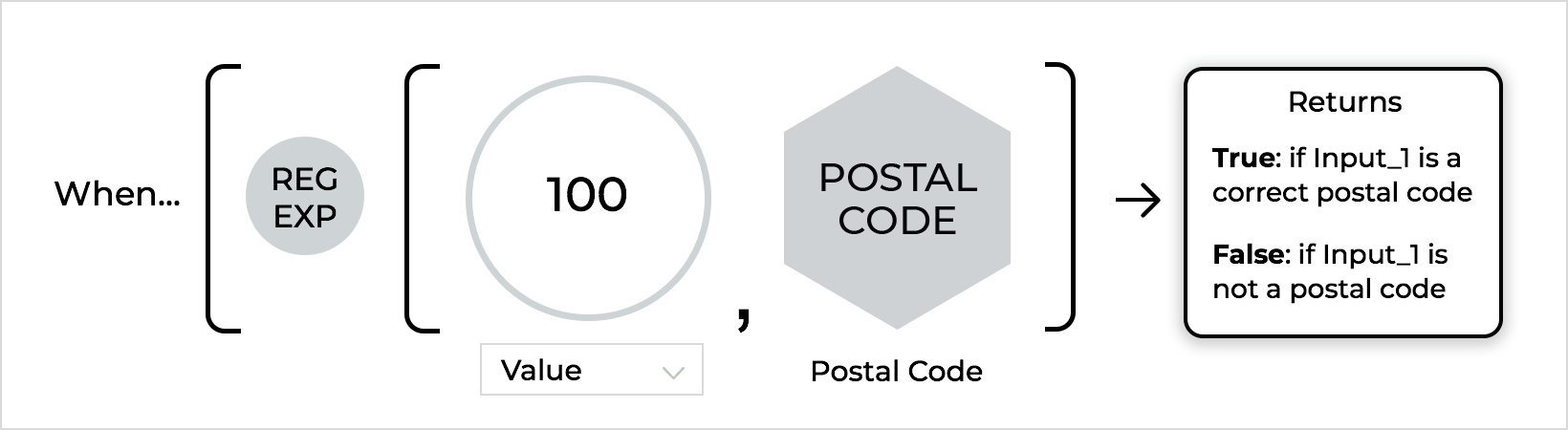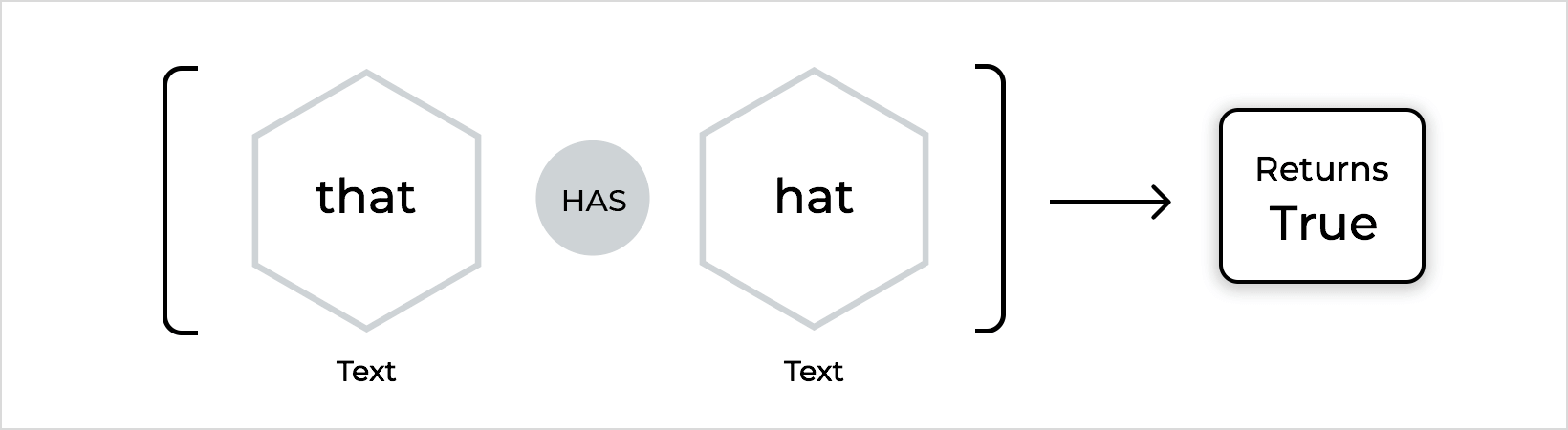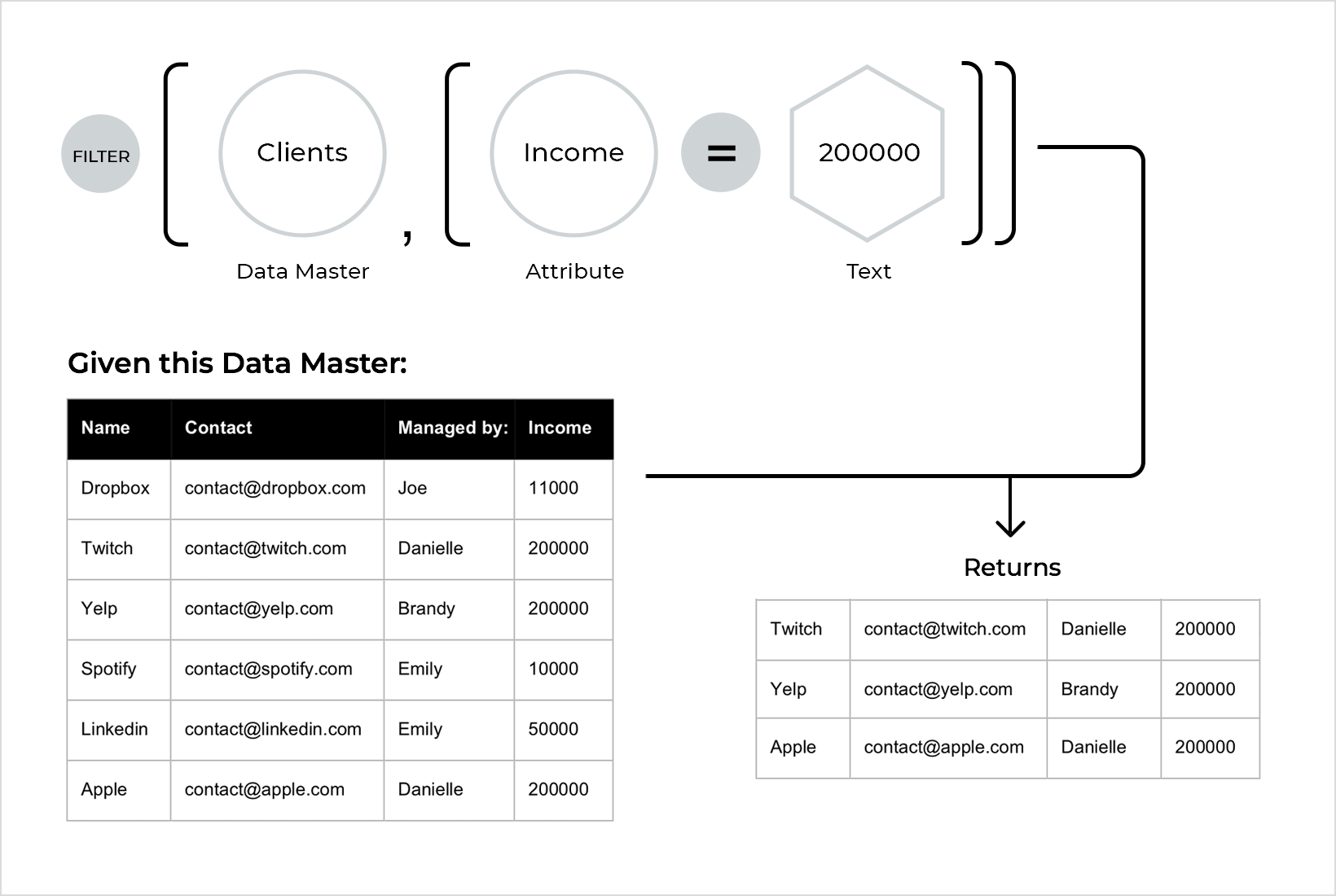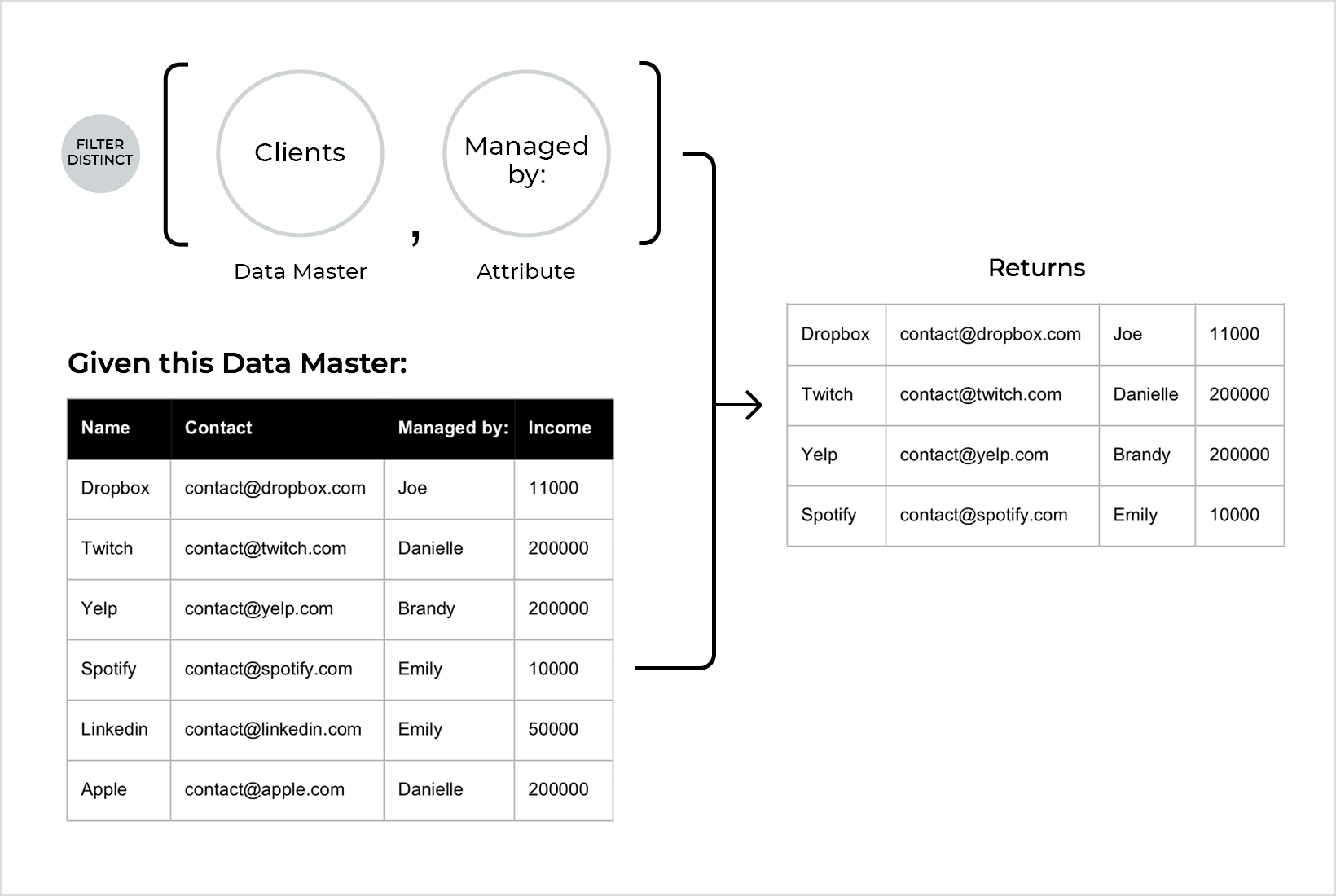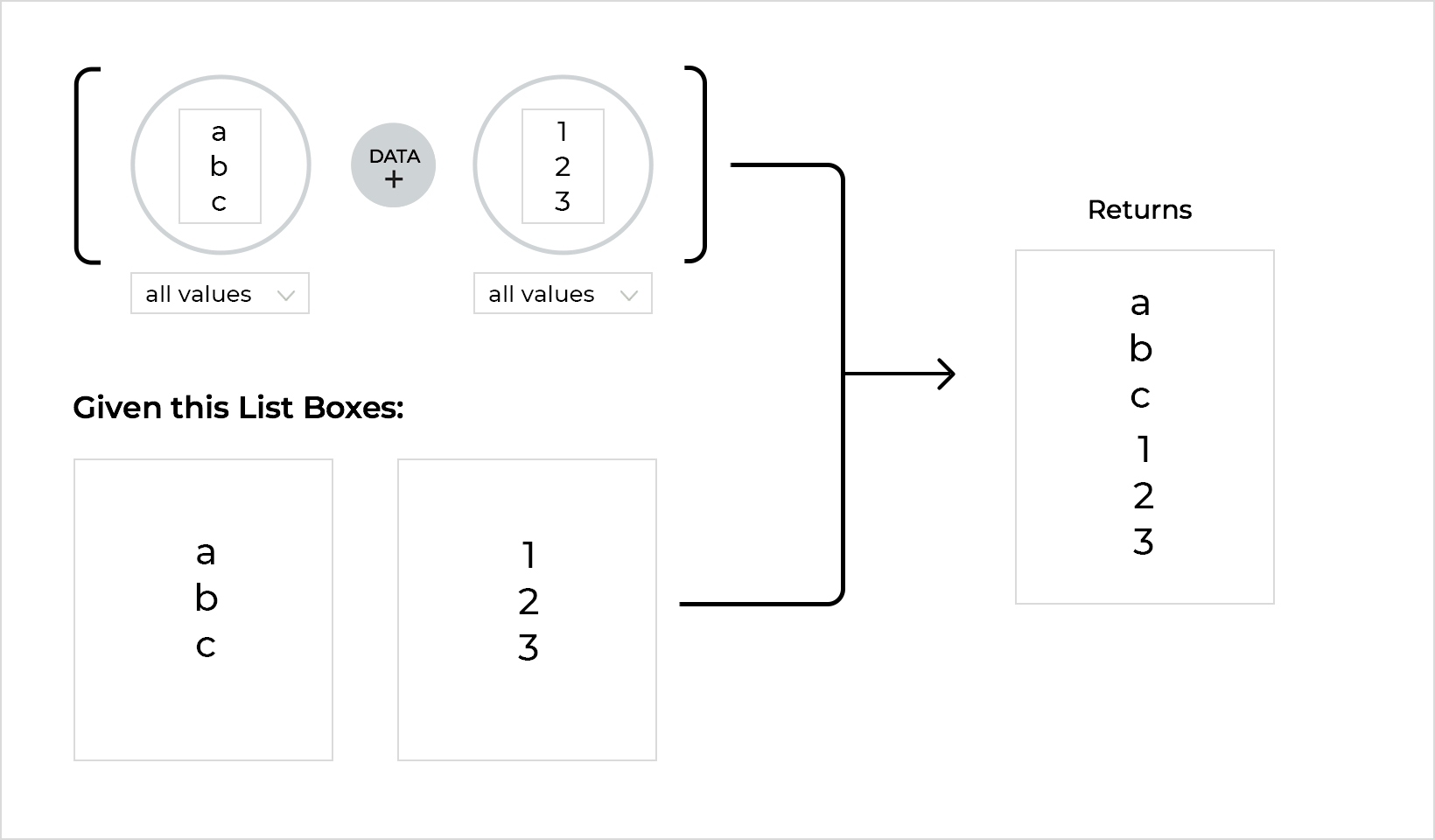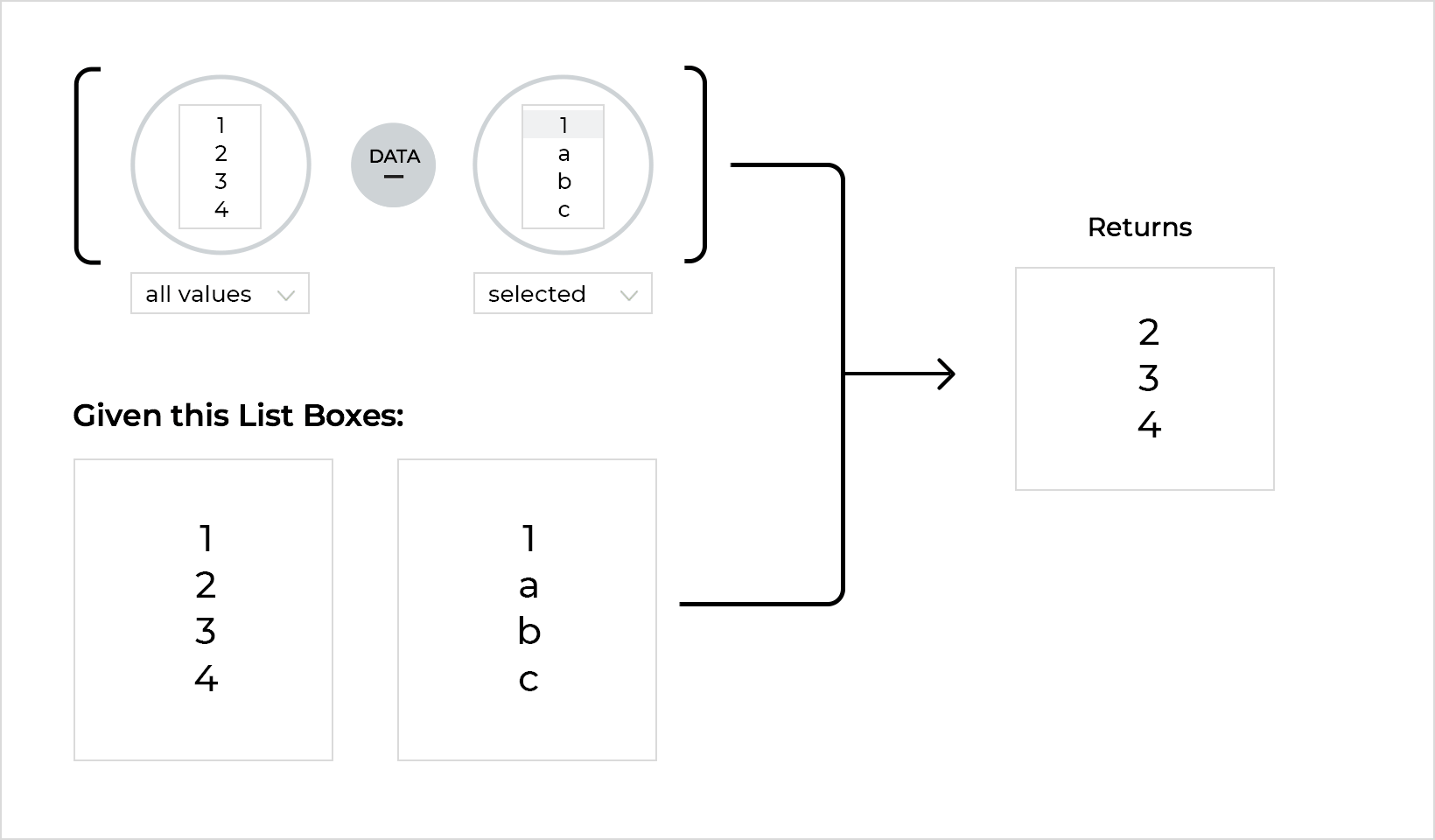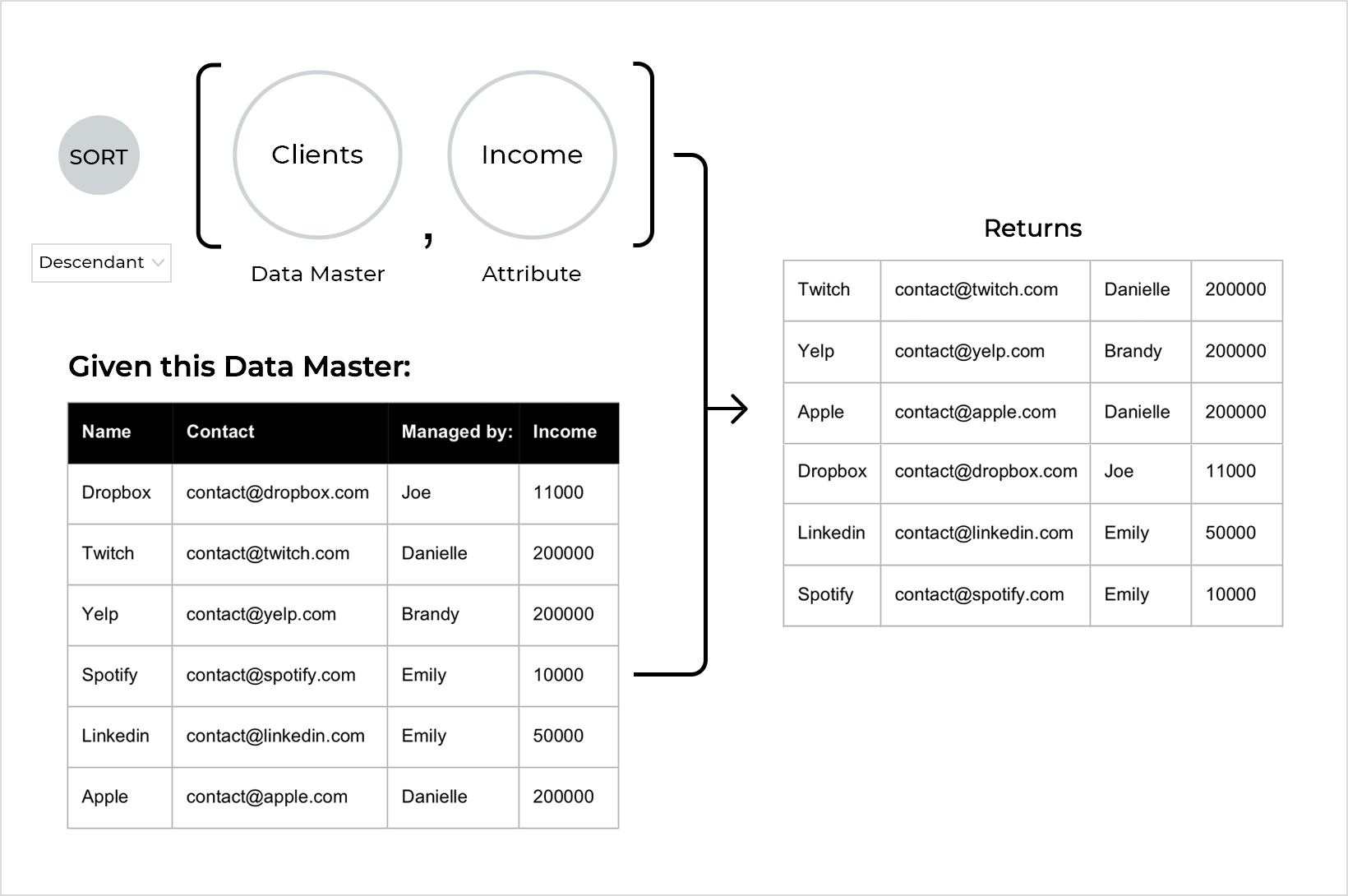Valeurs calculées et logique conditionnelle
La boîte de dialogue Expression Builder peut être utilisée pour créer une logique conditionnelle, des valeurs calculées, des messages d’erreur ou pour simuler une base de données. Cette boîte de dialogue s’ouvre lorsque vous souhaitez ajouter une condition à un événement ou lorsque vous souhaitez créer une action de valeur définie avec une valeur calculée. La partie supérieure de la boîte de dialogue affiche l’expression ou la condition en cours de construction. Si une condition est en cours de construction, l’expression se trouve entre deux crochets et est précédée du mot « quand ». Il s’agit d’une aide visuelle pour souligner que le résultat de l’expression, quelle qu’elle soit, doit être soit vrai, soit faux. Il ne s’agit pas d’un nombre ou d’un texte. Outre la définition de conditions, la boîte de dialogue Constructeur d’expression peut également être utilisée pour définir des valeurs calculées pour les types d’action d’événement suivants : Définir une valeur, Tourner, Redimensionner et Déplacer.
Afin d’utiliser cette boîte de dialogue pour créer une condition, cliquez sur le lien « Ajouter une condition » qui apparaît dans la palette Événements après la création d’un événement.
Vue d’ensemble d’Expression Builder
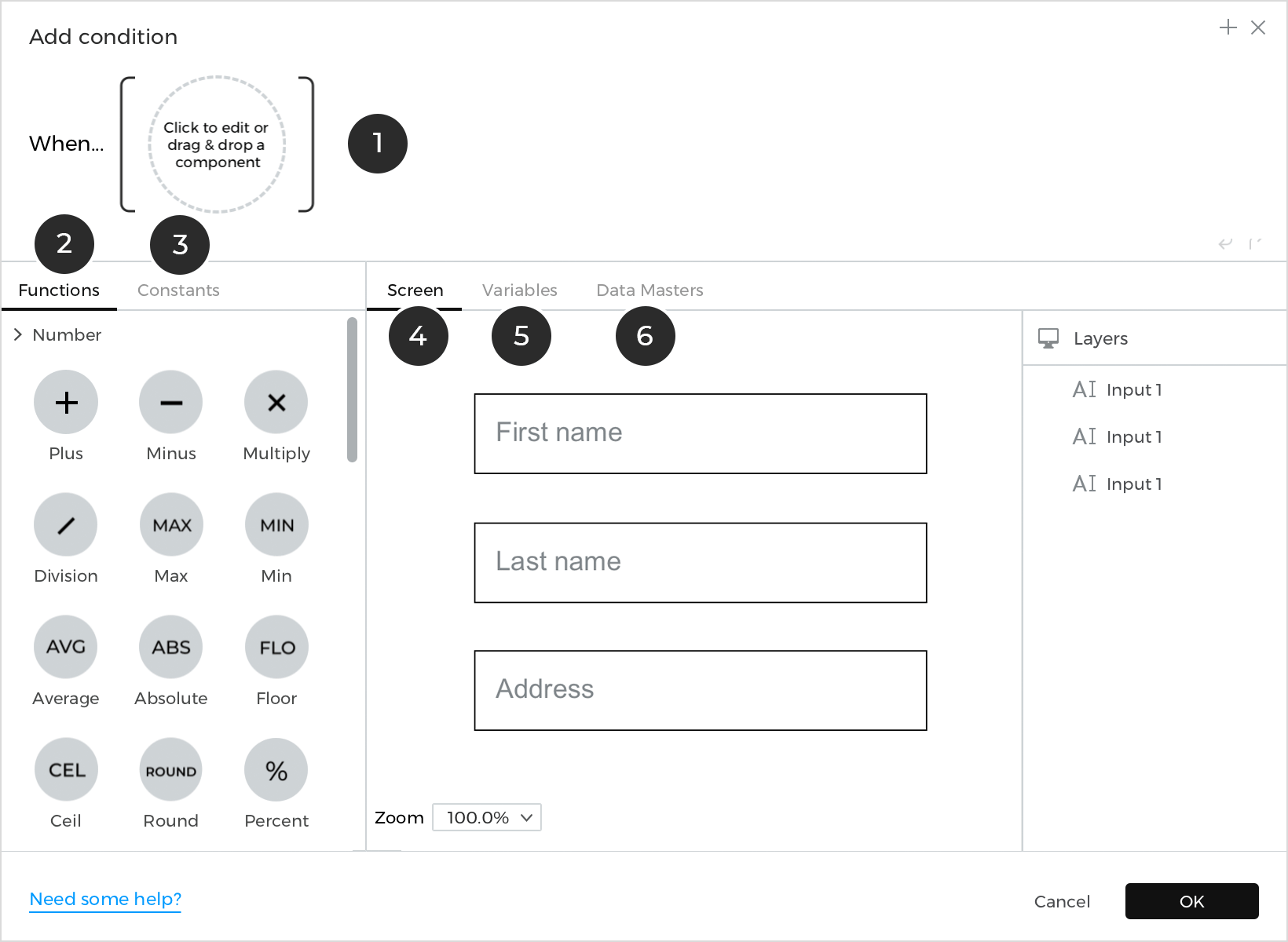
- L’expression : c’est ici que vous pouvez construire une expression en combinant des valeurs et des fonctions.
- Fonctions : faites glisser une fonction de cette liste vers la zone située en haut pour l’ajouter à votre expression. Les fonctions peuvent manipuler différentes valeurs ou les résultats d’autres fonctions pour obtenir une valeur différente. Par exemple, une fonction d’addition peut prendre deux nombres et renvoyer la somme des deux.
- Constantes : il s’agit d’un ensemble de valeurs calculées qui peuvent être utilisées dans les expressions. Par exemple, une constante vous donne la taille actuelle de la fenêtre au moment où l’expression est évaluée.
- Écran : affiche le contenu de l’écran actuel. Vous pouvez faire glisser n’importe quel élément de l’écran vers l’expression et, une fois dans l’expression, utiliser différents types de propriétés de cet élément comme valeurs dans l’expression.
- Variables : liste toutes les variables du prototype. Les variables peuvent être glissées dans l’expression et utiliseront la valeur actuelle de cette variable au moment où l’expression est évaluée.
- Maîtres des données : liste les maîtres des données et les attributs de ce prototype. Les deux peuvent être utilisés dans des expressions, en particulier avec certaines fonctions spéciales telles que « Filter ».
Entrons maintenant dans les détails de chacune de ces sections.
Fonctions du générateur d’expressions
Les fonctions sont regroupées en fonction du type de valeur qu’elles renvoient. Elles sont classées en « Nombre », « Texte », « Logique » (c’est-à-dire vrai/faux) et « Données ».
Nombre
Les fonctions de ce groupe renvoient un nombre comme valeur.
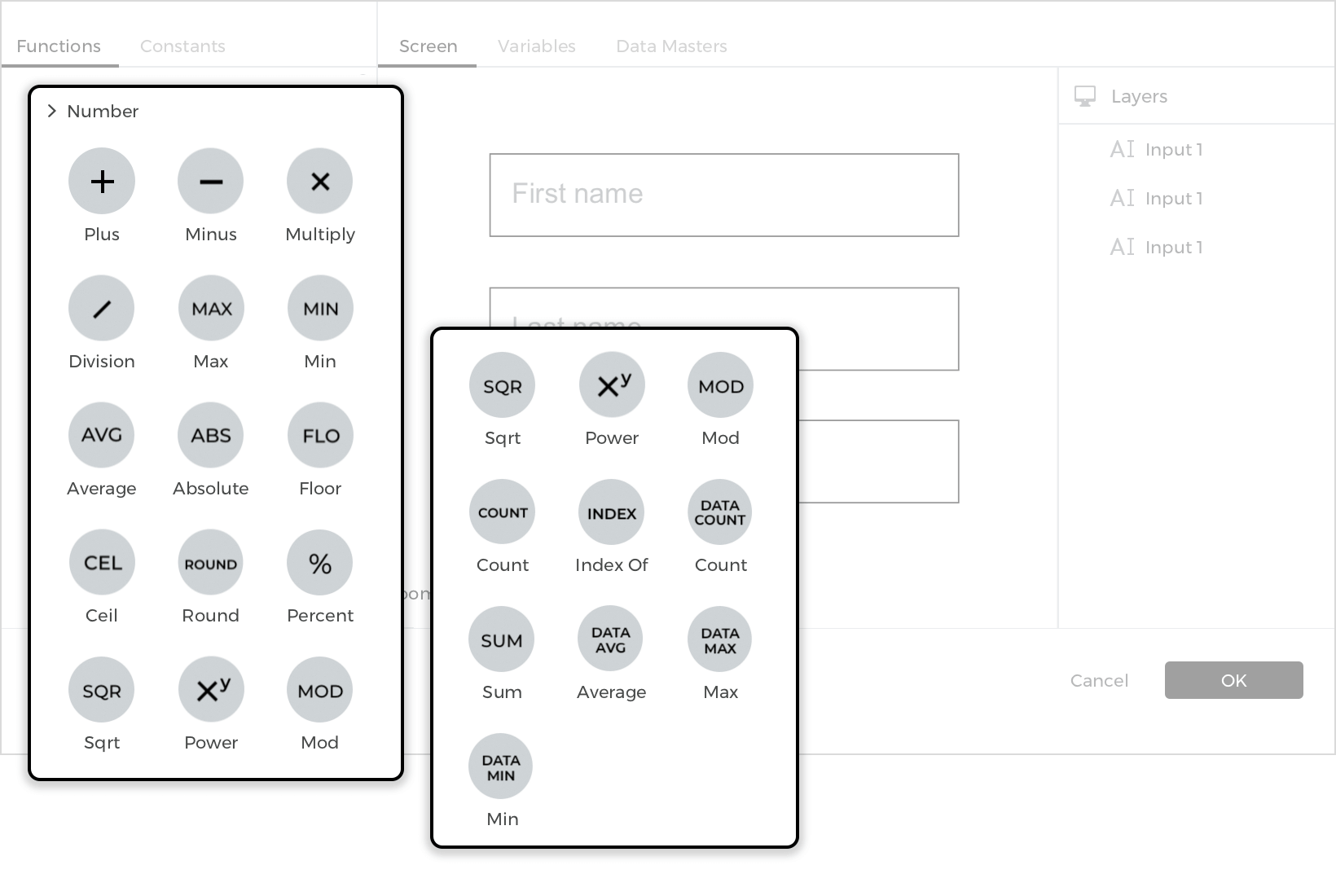
- Plus : prend deux nombres et renvoie le résultat de leur addition.
- Moins : Prend deux nombres et renvoie le résultat de la soustraction du second au premier.
- Multiplier : Prend deux nombres et renvoie le résultat de leur multiplication.
- Division : Prend deux nombres et renvoie le résultat de la division du premier par le second.
- Max : renvoie le plus grand de deux nombres
- Min : Renvoie le plus petit de deux nombres
- Moyenne : Renvoie la valeur moyenne de deux nombres
- Absolu : Renvoie une valeur négative comme positive.
- Arrondir : Arrondit un nombre au nombre de décimales spécifié dans le deuxième espace.
- Pourcentage : Renvoie le pourcentage du premier nombre par rapport au second.
- Sqrt : Renvoie la racine carrée du nombre saisi.
- Mod : Renvoie le reste après la division de deux nombres.
- Compter : Renvoie le nombre de caractères d’un texte.
- Index de : Renvoie un nombre correspondant à la position du deuxième texte dans le premier. Si le second texte n’est pas trouvé dans le premier, il renvoie -1.
- Count (comptage de données) : Renvoie le nombre d’occurrences d’une valeur incluse dans un ensemble de données.

- Somme : La somme des valeurs d’un ensemble de données.

- Moyenne : Détermine la valeur moyenne d’un ensemble de données.
- Max : Détermine la plus grande valeur d’un ensemble de données.
- Min : Détermine la plus petite valeur d’un ensemble de données.
- Plancher : Arrondit un nombre décimal vers le bas
- Plafond : arrondit un nombre décimal à l’unité supérieure
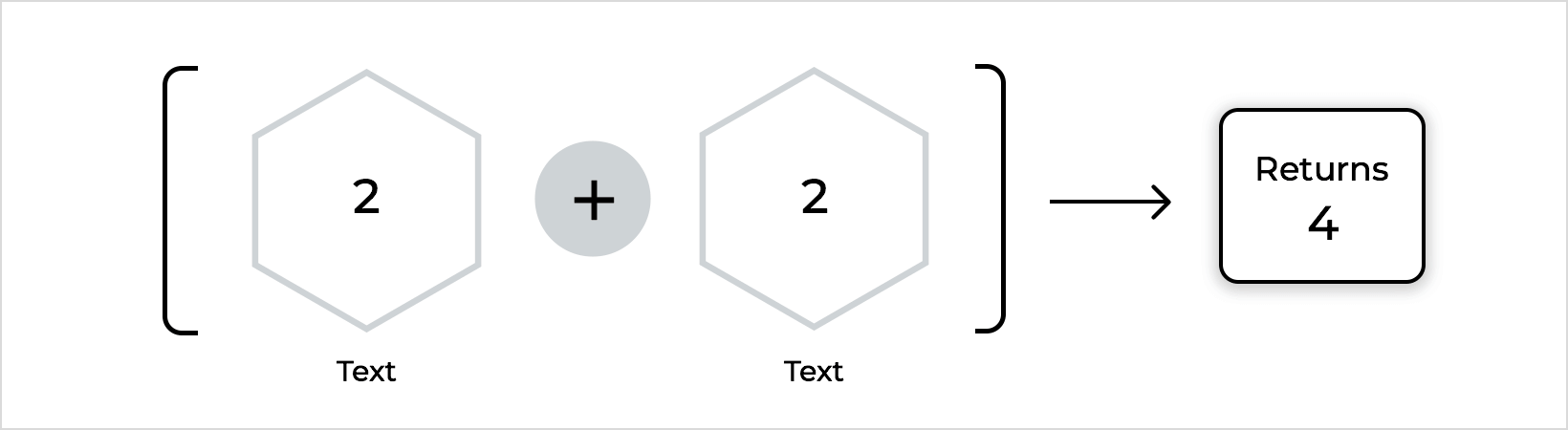
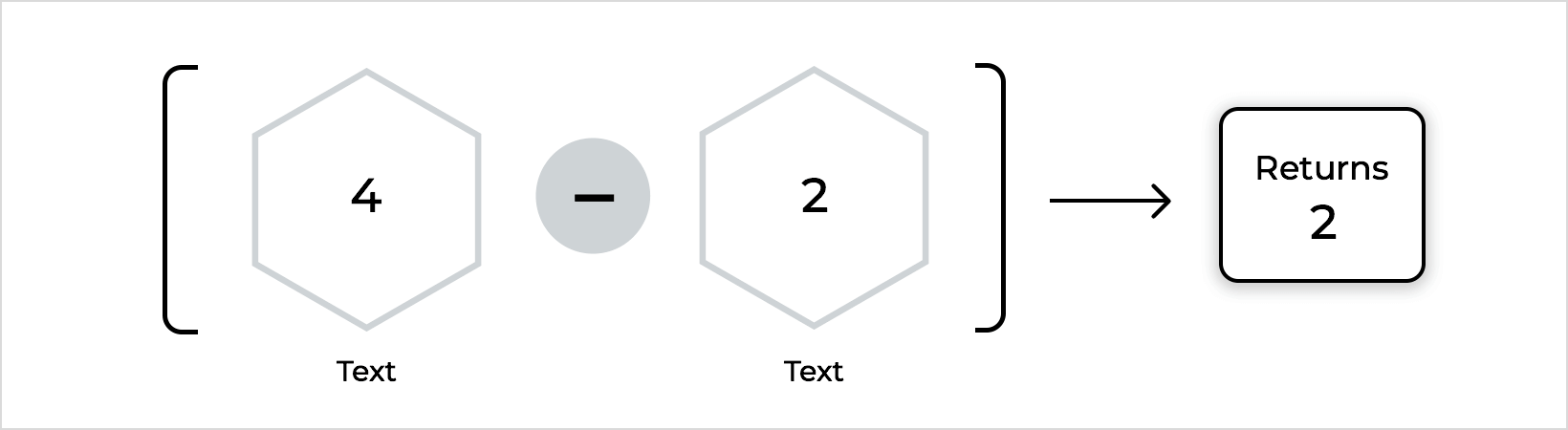
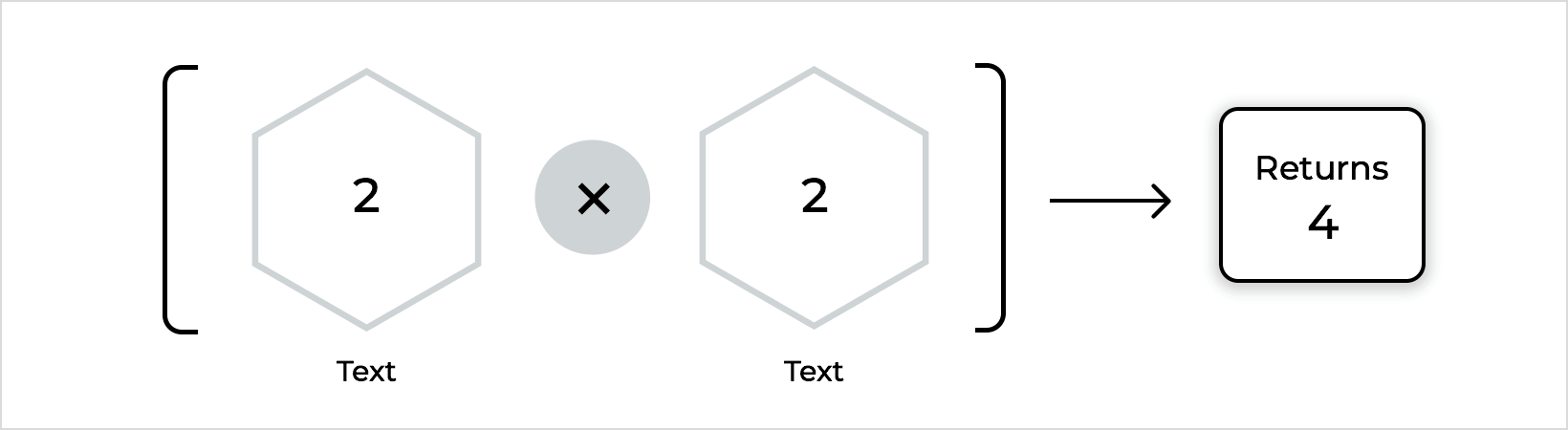
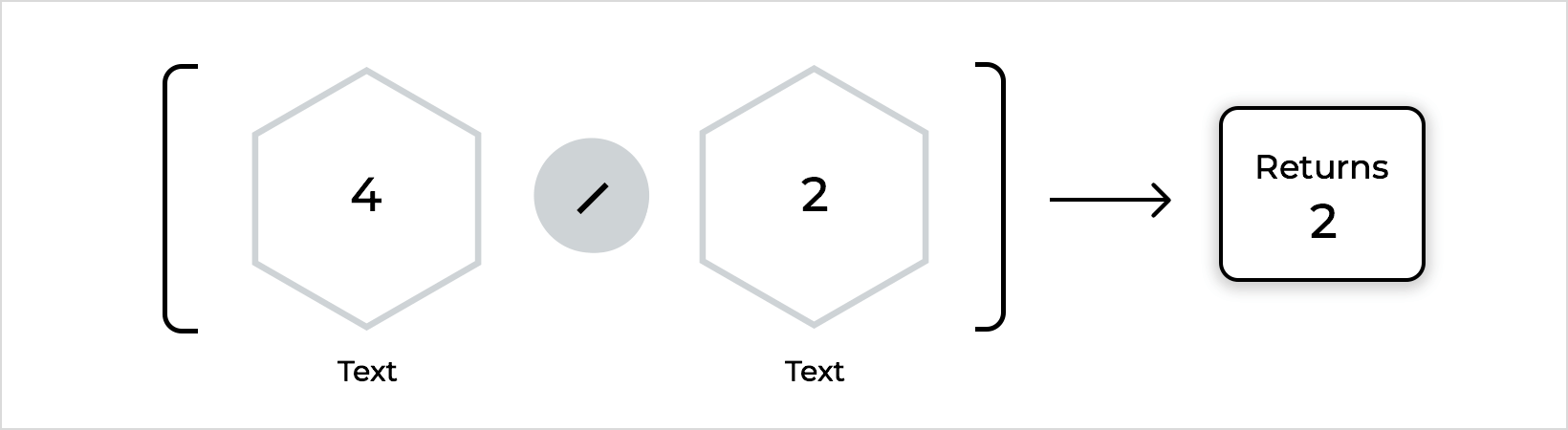
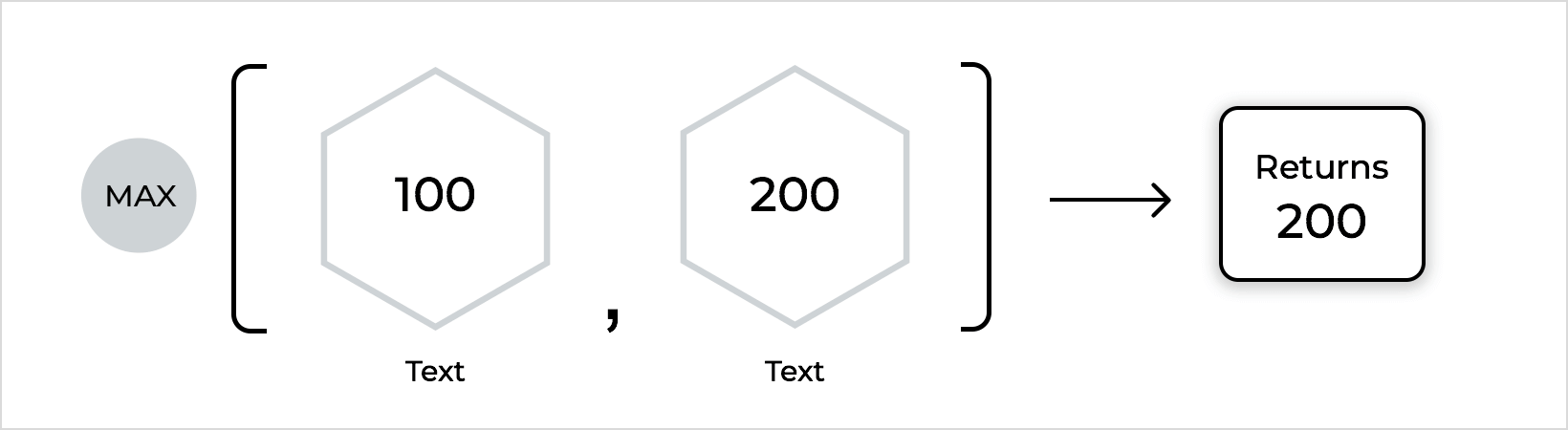

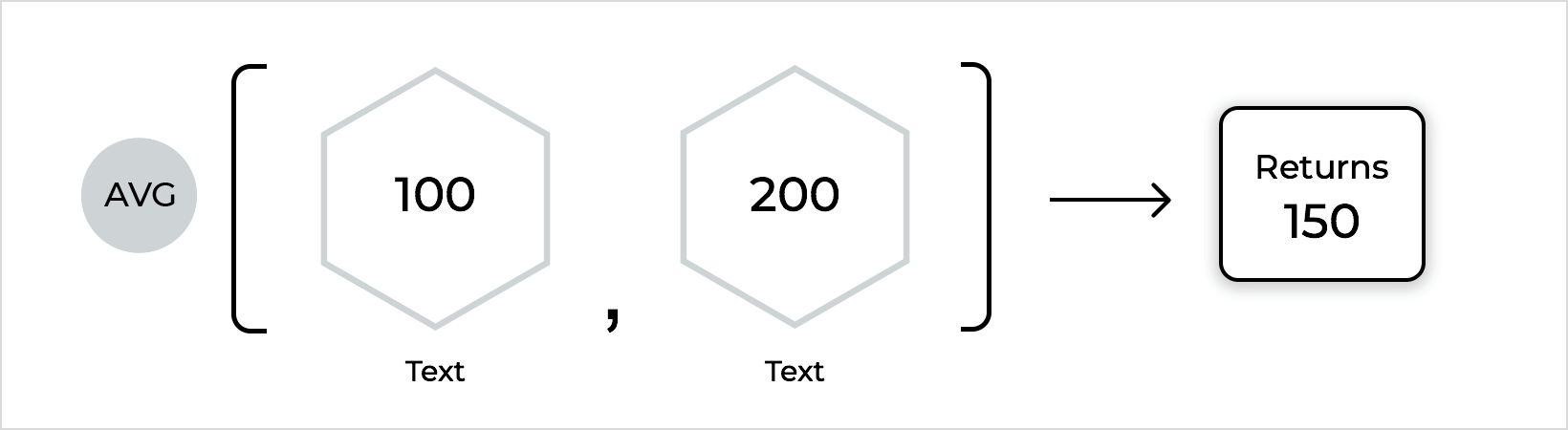
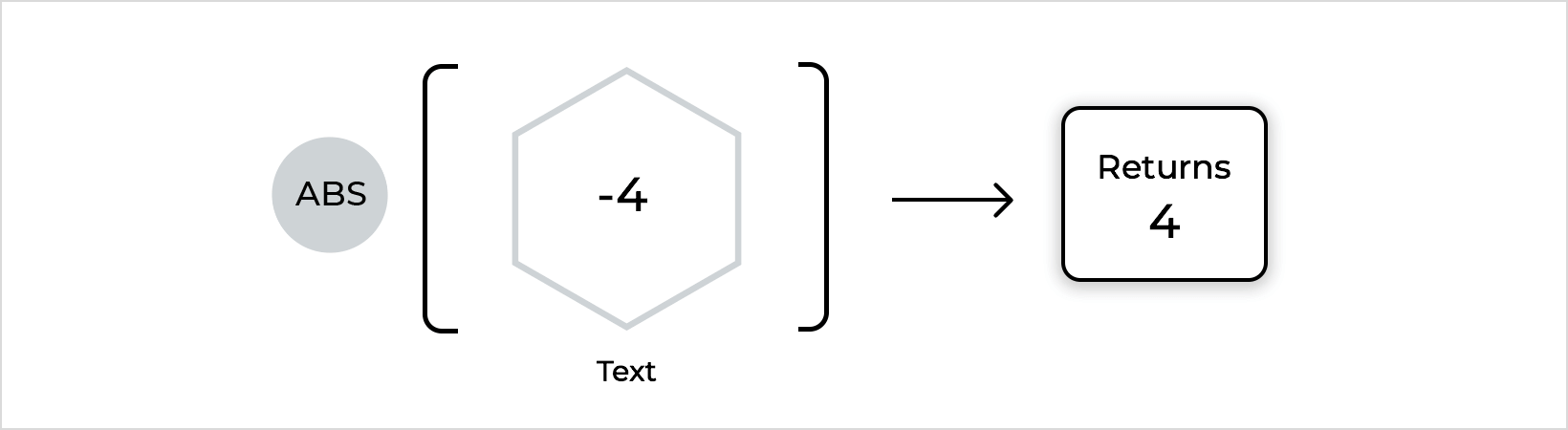
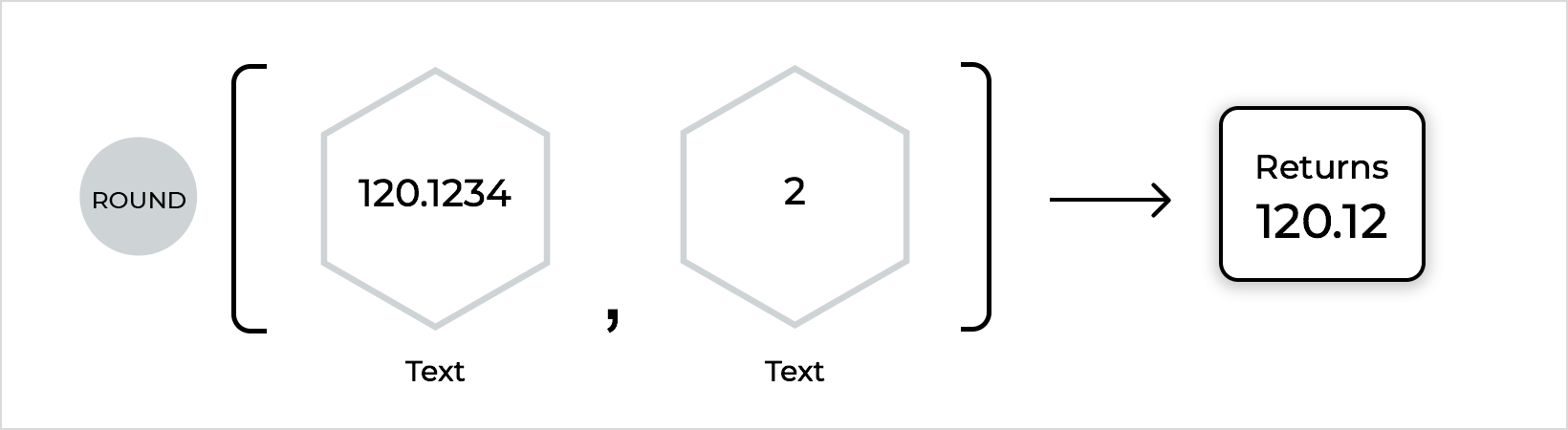
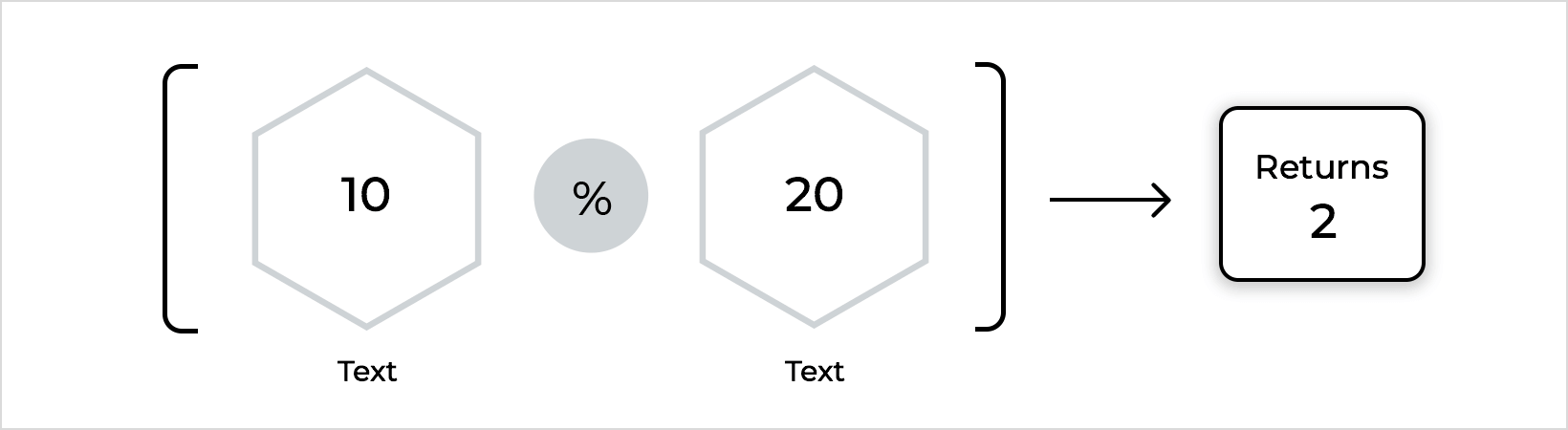
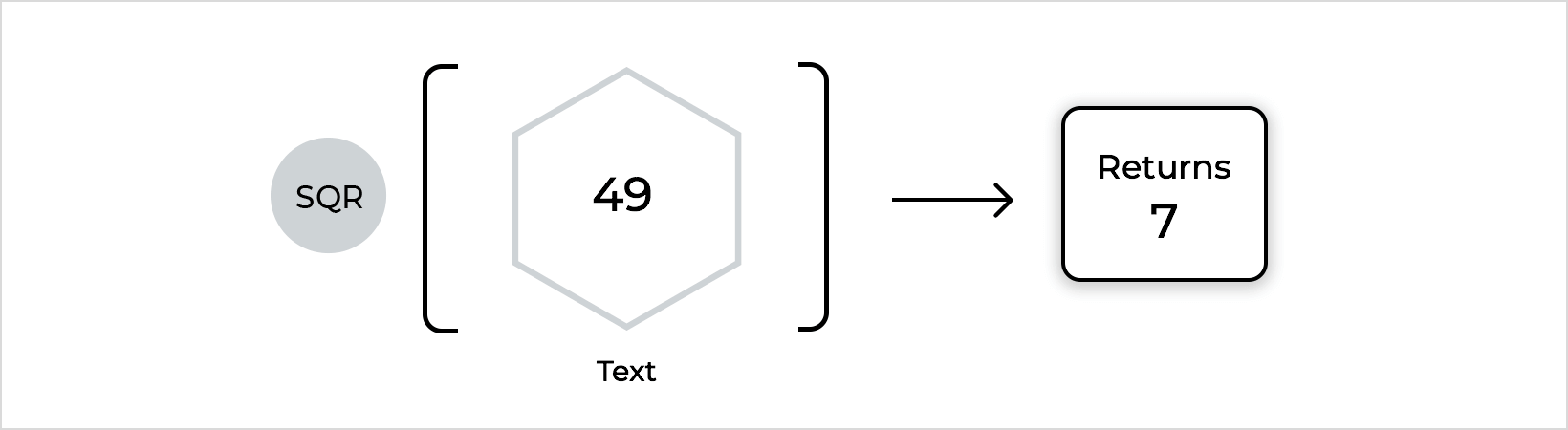
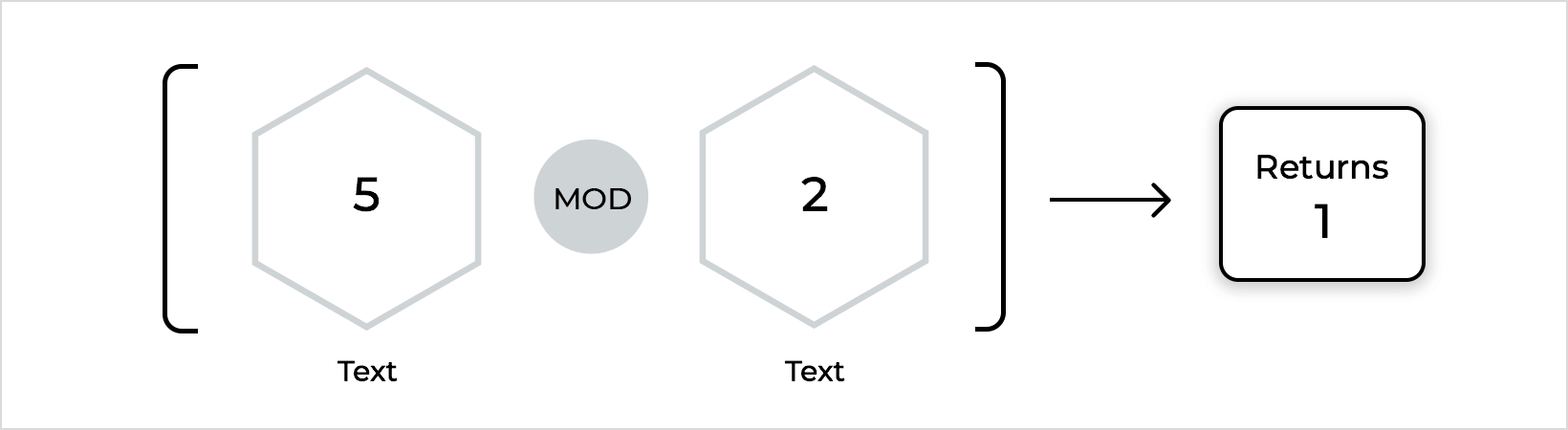
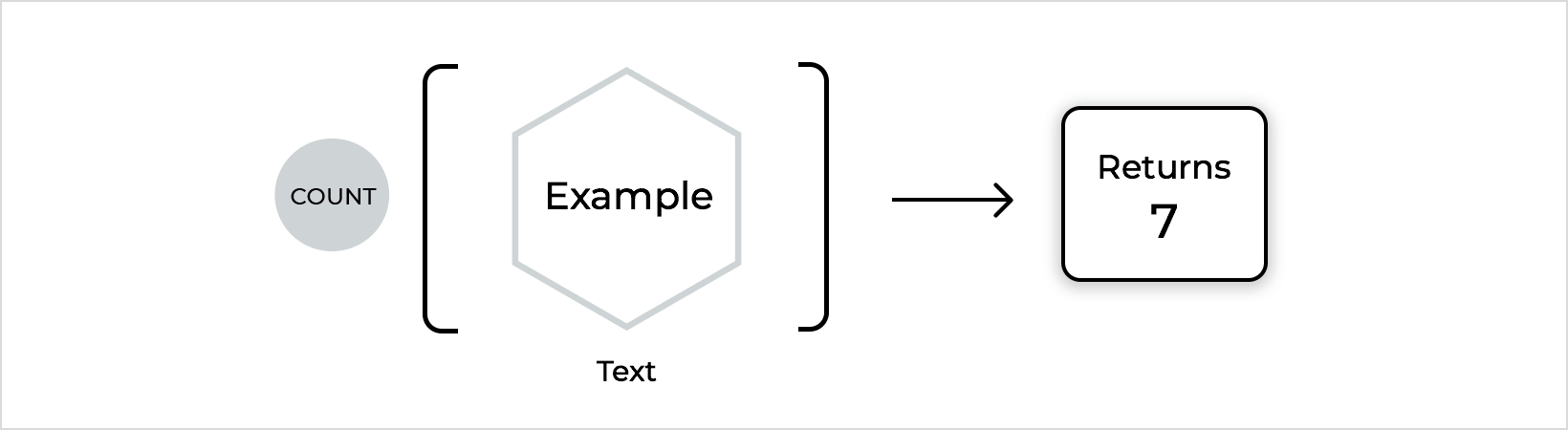
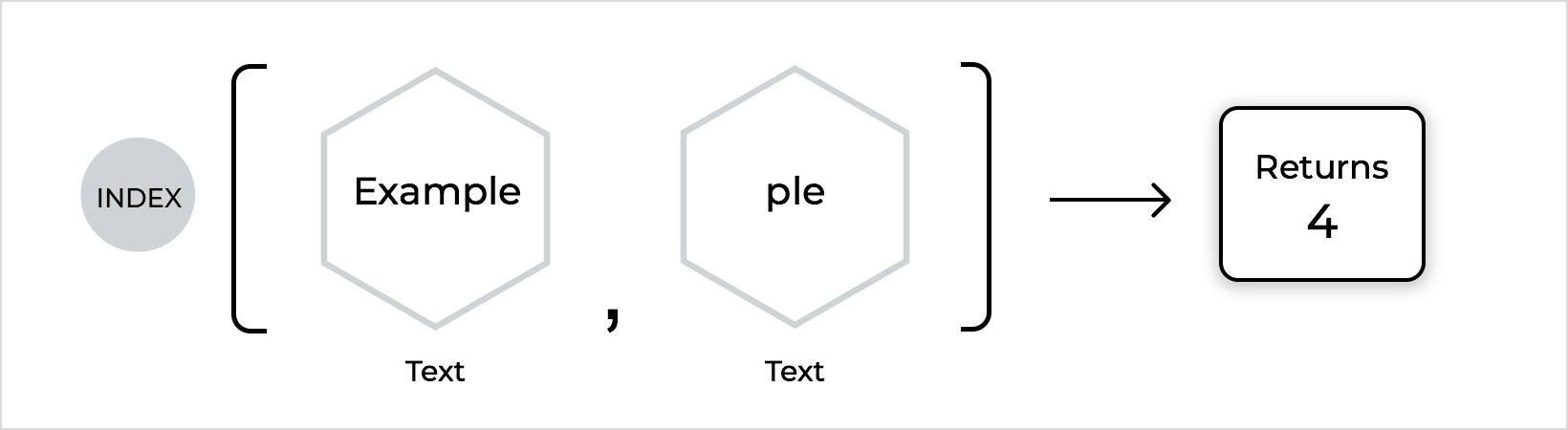
Texte
Ces fonctions renvoient un texte sous la forme d’une combinaison d’autres textes ou d’autres critères.
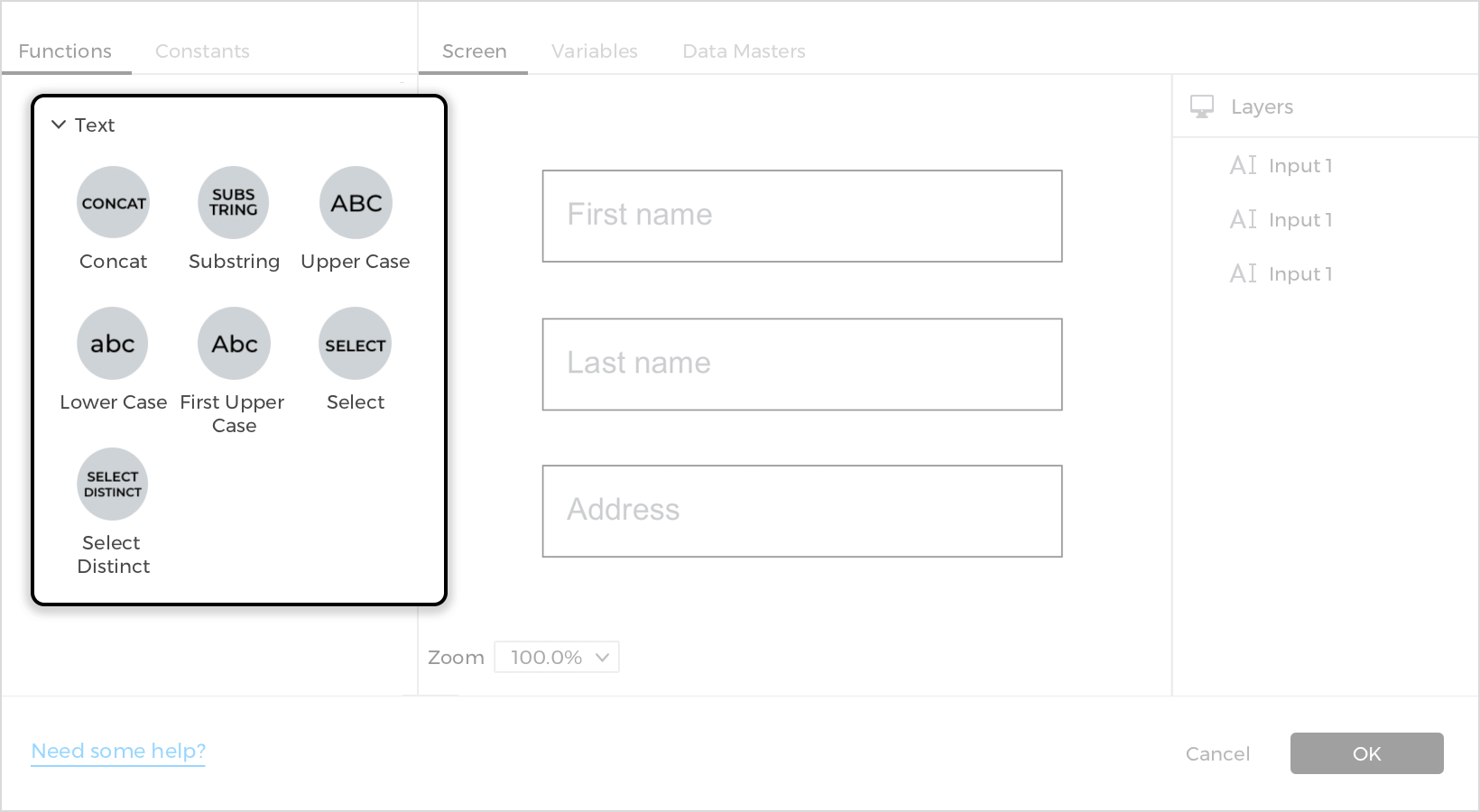
- Concat (Concaténer) : Combine deux textes en un seul.
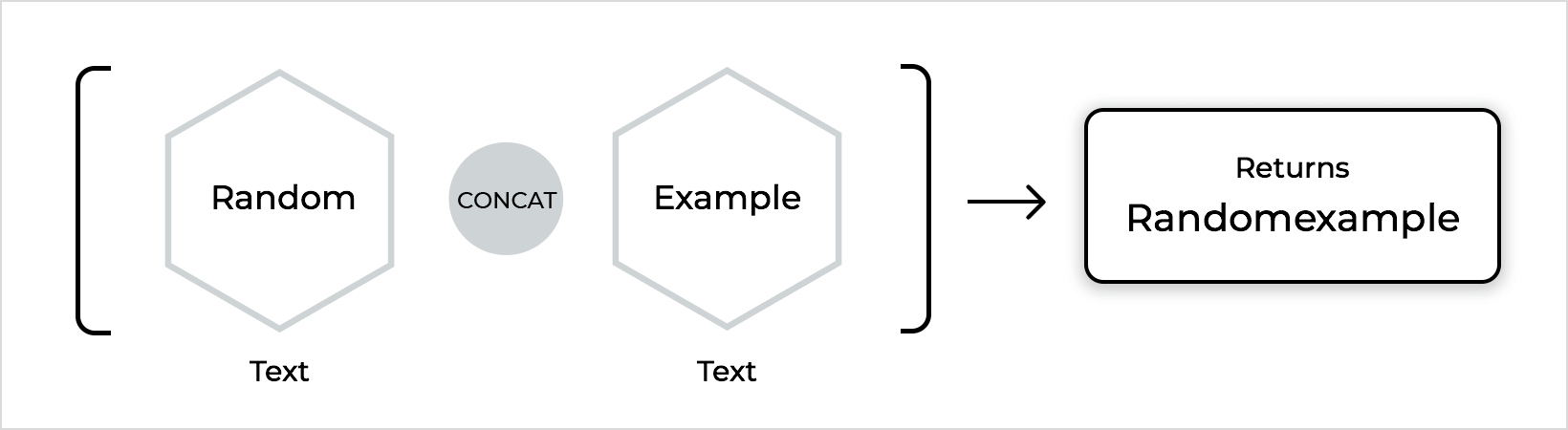
- Sous-chaîne : Extrait un morceau de texte d’un texte à partir de deux positions. Le premier espace est le texte, le deuxième est la position de départ, le troisième est la position d’arrivée.
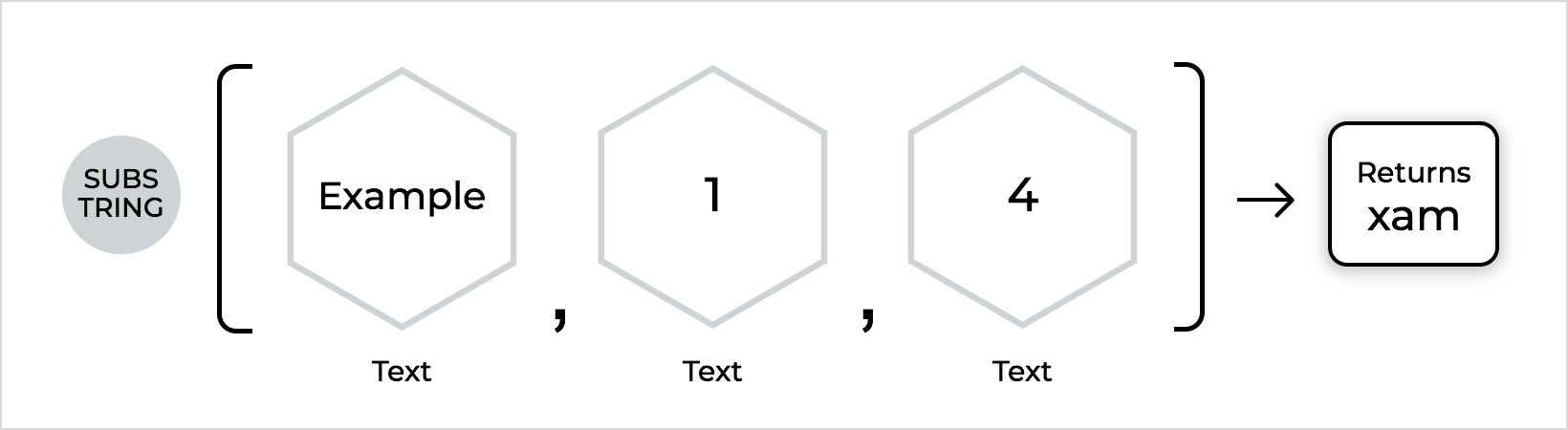
- Majuscules : Convertit le texte en majuscules
- Minuscules : Convertit le texte en minuscules
- Première majuscule : Met en majuscule le premier caractère
- Sélectionnez : Étant donné un enregistrement de données de base, renvoie la valeur de l’un des attributs de cet enregistrement. Si le premier paramètre contient une collection d’enregistrements, il renvoie toutes les valeurs de l’attribut dans ces enregistrements, séparées par des virgules.
- Le premier espace représente l’enregistrement à sélectionner (une ligne d’une base de données, une ligne stockée dans une variable ou une ligne d’une liste ou d’une grille de données).
- Le deuxième espace définit l’attribut de la base de données à sélectionner.

- Select distinct : Identique à « Select » mais si le résultat est une liste de valeurs, il supprimera les doublons.

Logique
Renvoyer vrai ou faux à partir de deux valeurs. Ils sont principalement utilisés pour construire des conditions. Ils fonctionnent avec des nombres, des textes et de nombreux autres types de valeurs.
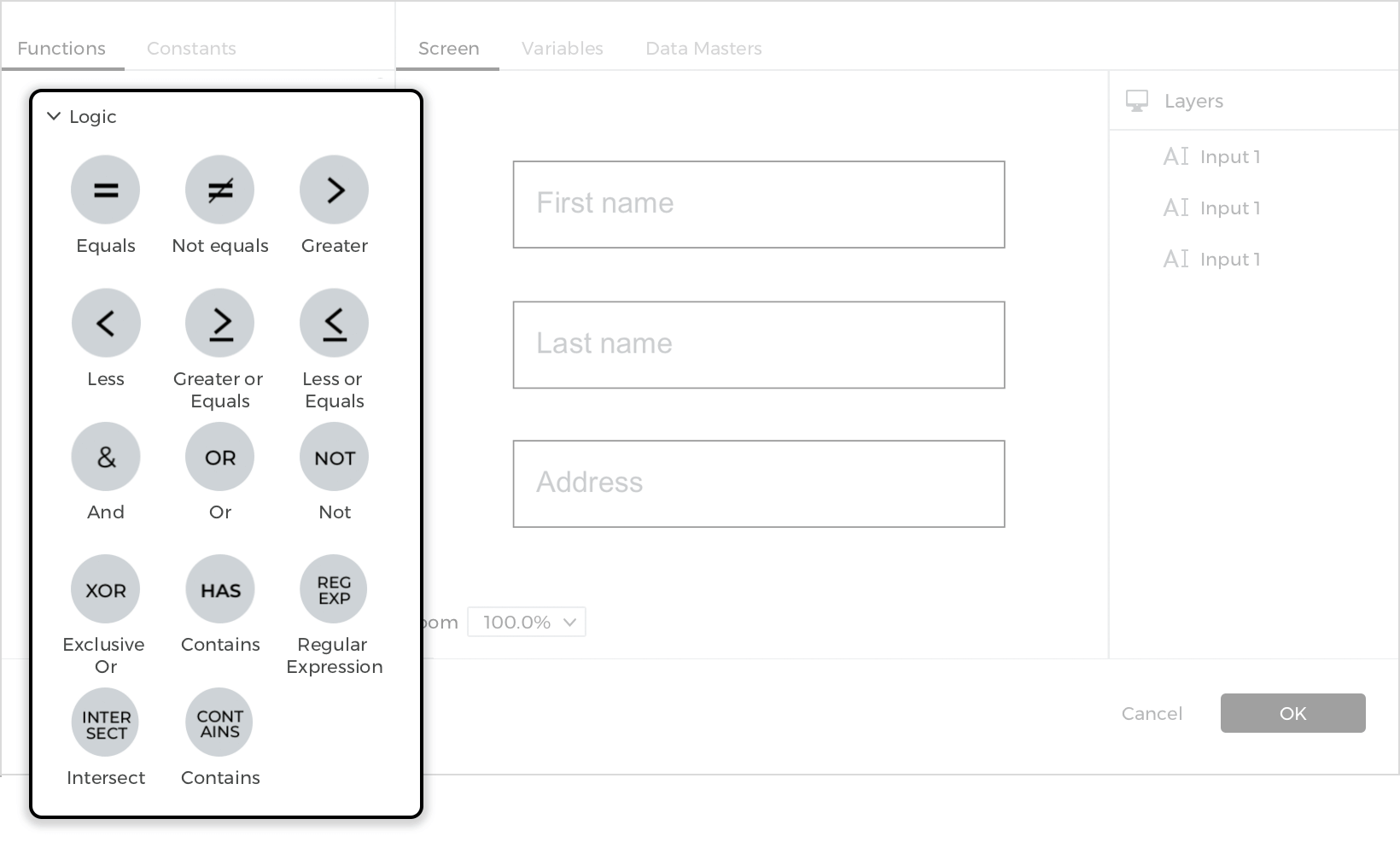
- Equals : Renvoie un résultat positif si les deux valeurs sont identiques.
- Pas égal : Retourne vrai si les valeurs sont différentes.
- Plus grand : Retourne vrai si la valeur de gauche est supérieure à celle de droite.
- Moins : Retourne vrai si la valeur de gauche est plus petite que celle de droite
- Plus grand ou égal : Retourne vrai si la valeur du nombre de gauche est supérieure ou égale à celle du nombre de droite.
- Inférieur ou égal : Retourne vrai si la valeur du nombre de gauche est inférieure ou égale au nombre de droite.
- Et : Renvoie « vrai » si tous les termes d’une condition ou d’une valeur sont vrais.
- Ou : renvoie « vrai » si l’un des termes est vrai
- Pas : Renvoie « true » si un terme n’est pas vrai
- Exclusif ou : Renvoie « vrai » uniquement si l’un des termes est vrai.
- Expression régulière : Vérifie si une valeur correspond à une expression régulière

- Has : Retourne vrai si le texte de la deuxième valeur est présent dans le texte de la première valeur.

- Intersect : Détermine si deux éléments se touchent
- Contient : Détermine si un élément en contient un autre
Données
Les fonctions de données concernent les données contenues dans les maîtrises de données, les grilles de données et les listes de données, ainsi que d’autres éléments de l’UI contenant des données, tels que les listes de sélection :
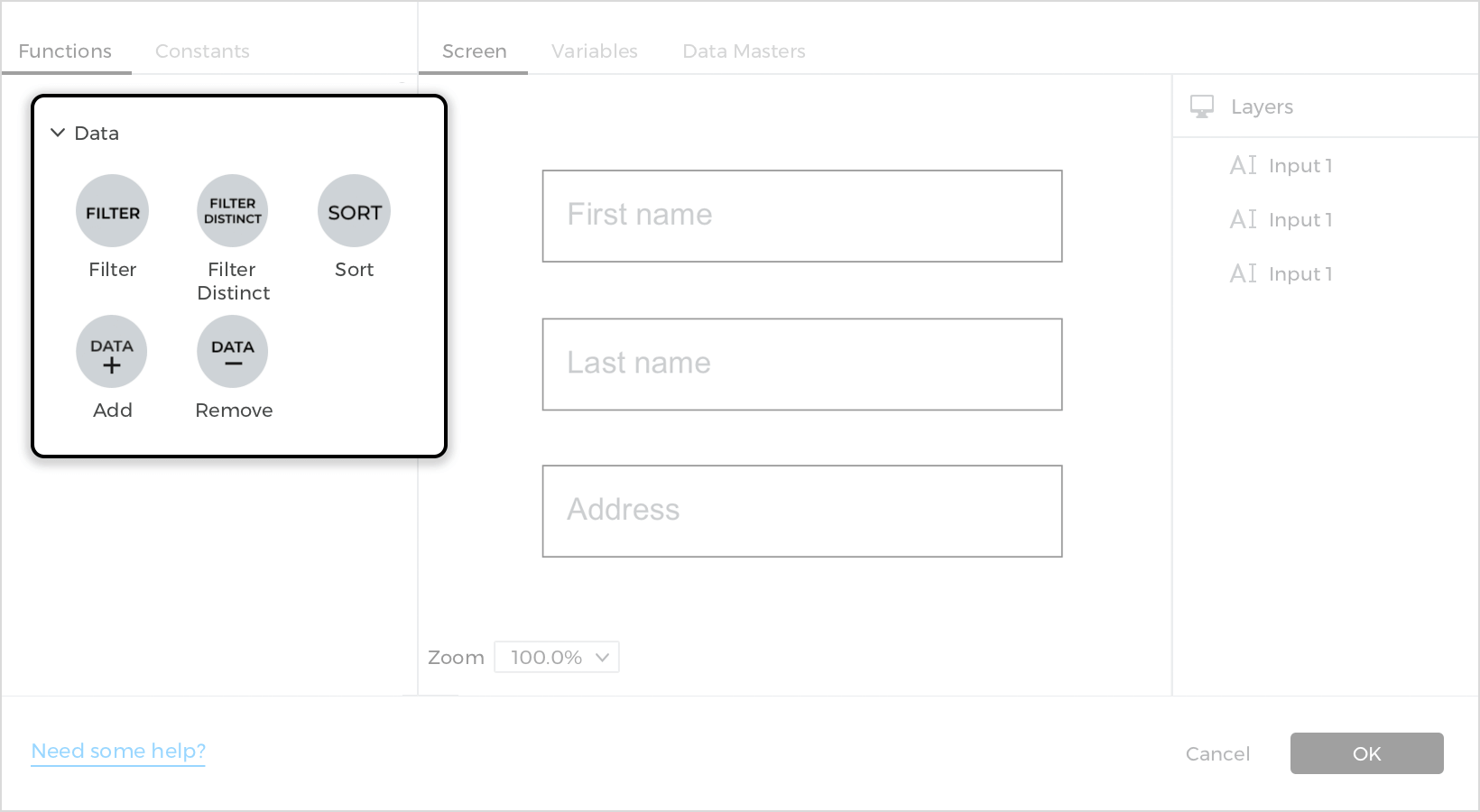
- Filtre : Fonction de données qui renvoie une liste de lignes ou d’enregistrements en fonction d’une condition de filtrage.
- Le premier espace représente les données à sélectionner (une base de données, une variable, une liste de données ou une grille de données).
- Le deuxième espace correspond à la condition de filtrage. Spécifiez les enregistrements à inclure dans le filtre à l’aide de fonctions logiques ou de texte.

- Filtre distinct : recherche et filtre les valeurs en double dans un ensemble de données.

- Ajouter (données plus) : Combine deux ensembles de données.

- Remove (données en moins) : Retire le deuxième ensemble de données du premier.

- Sort : Cette fonction renvoie une liste de données triées. Une liste déroulante permet de choisir si les données doivent être classées par ordre croissant ou décroissant. Deux espaces de données sont affichés dans l’expression.
- Le premier représente un ensemble de données à trier (par exemple, une ligne de la liste de données).
- Le second représente les données sur lesquelles le premier sera trié (par exemple, un champ de la base de données).

Constantes dans le générateur d’expression
Les constantes sont divisées en deux catégories : Les constantes et les expressions régulières.
Constantes
Des constantes autonomes, telles qu’un texte, la date et l’heure, les propriétés de l’écran et la position du curseur de la souris, peuvent être utilisées pour définir des conditions et créer des valeurs.
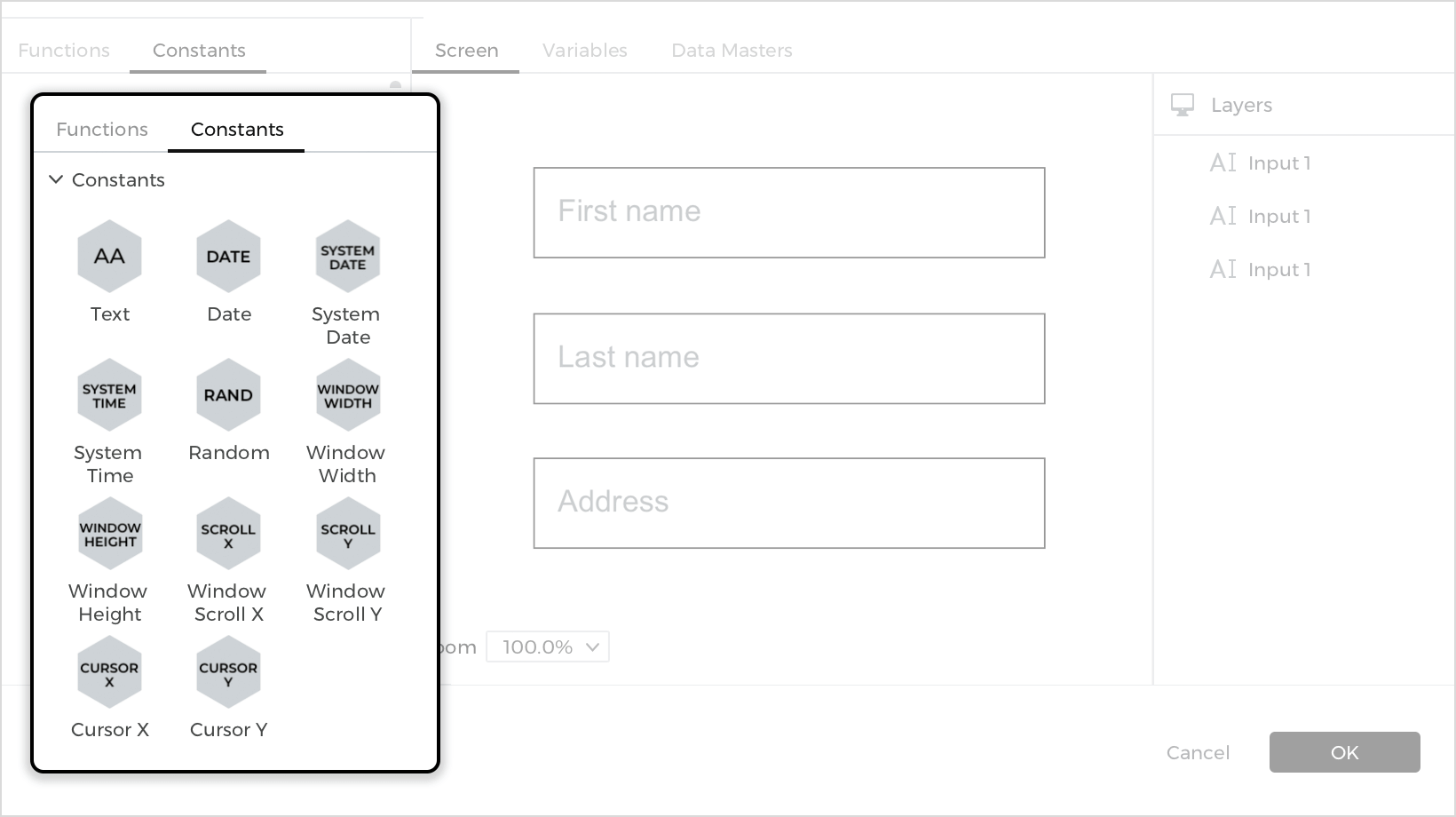
- Texte : Saisissez n’importe quel caractère (et un nombre illimité de caractères).
- Date : Affiche un sélecteur de date
- Date du système : la date réelle au moment de la simulation où l’expression est évaluée.
- Temps du système : L’heure réelle au moment de la simulation où l’expression est évaluée.
- Aléatoire : Génère un nombre aléatoire entre 0 et 1 (avec des décimales, comme 0,97977 par exemple).
- Largeur de la fenêtre : largeur de l’écran au moment où l’expression est évaluée.
- Hauteur de la fenêtre : La hauteur de l’écran au moment où l’expression est évaluée.
- Window scroll X : Position en pixels de la barre de défilement horizontale à un moment donné.
- Défilement de la fenêtre Y : Position en pixels de la barre de défilement verticale à un moment donné.
- Curseur X : La coordonnée X du curseur à un moment donné
- Curseur Y : La coordonnée Y du curseur à un moment donné.
Expressions régulières
Les expressions régulières sont utilisées pour s’assurer que les valeurs répondent à des « règles » (par exemple, pour s’assurer que le code postal est correct dans un formulaire d’inscription). Elles doivent être utilisées en combinaison avec la fonction « Expression régulière » située dans la section « Logique ».
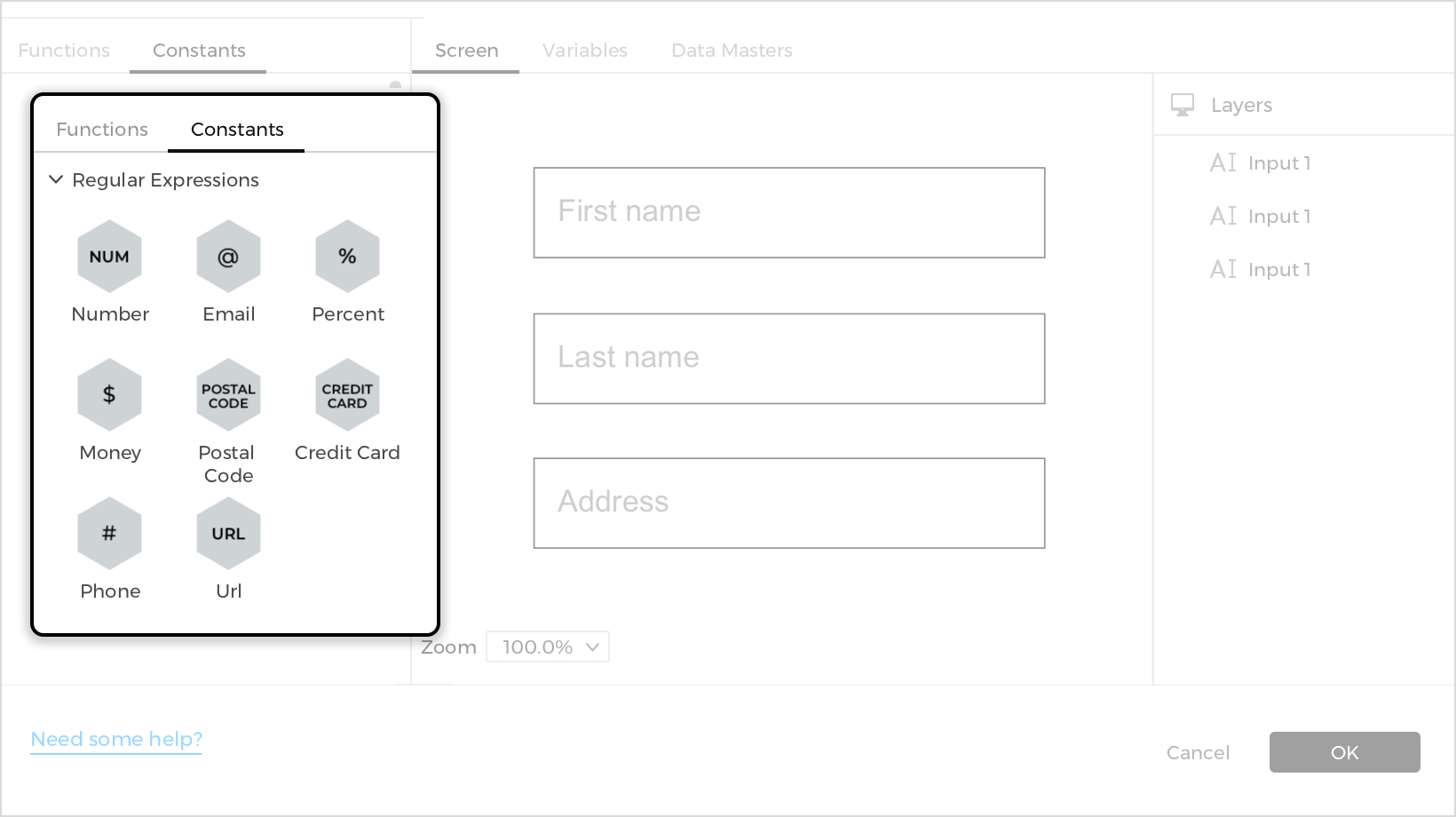
- Nombre : Décrit un modèle pour faire correspondre des nombres, même avec des décimales (séparées par ‘.’ ou ‘.’).
- Email : Décrit un modèle de correspondance avec les adresses électroniques (doit contenir un nom d’utilisateur, « @ », un serveur valide et « .com »).
- Pourcentage : Décrit un modèle pour faire correspondre des pourcentages, avec ou sans décimales, jusqu’à deux décimales.
- L’argent : Décrit un modèle pour les nombres qui représentent de l’argent. Les décimales et les signes monétaires sont facultatifs
- Code postal : Décrit un modèle de correspondance entre les codes postaux
- Carte de crédit : Décrit un modèle permettant de faire correspondre des numéros à des cartes de crédit.
- Téléphone : Décrit un modèle qui correspond à n’importe quel numéro entre six et dix chiffres (avec ou sans espaces et/ou tirets).
- URL : Décrit un modèle permettant de faire correspondre des adresses web.
Options des éléments de l’UI dans le constructeur d’expressions
Faites glisser et déposez les éléments UI de l’écran actuel dans l’expression pour construire une condition ou une valeur :
Choisissez ensuite l’attribut de l’élément à utiliser dans l’expression. Choisissez parmi les options suivantes :
- Valeur : La valeur sélectionnée d’un élément sur l’écran actuel. Presque tous les widgets comprennent cette option
- Pos.X relative : Coordonnée X de la position de l’élément sélectionné par rapport à son conteneur parent le plus proche.
- Pos.X absolu : Coordonnée X de la position de l’élément sélectionné par rapport à l’écran.
- Pos.Y relative : La coordonnée Y de la position de l’élément sélectionné par rapport à son conteneur parent le plus proche.
- Pos.Y absolu : Coordonnée Y de la position de l’élément sélectionné par rapport à l’écran.
- Largeur : la largeur de l’élément en pixels
- Hauteur : La hauteur de l’élément en pixels
- Angle : L’angle de rotation de l’élément en degrés
- Est visible : Visible uniquement si l’élément est visible
- Zone : Les mesures d’un élément (voir les fonctions de surface ci-dessus).
Variables dans le constructeur d’expressions
Vous pouvez également glisser et déposer des variables dans l’expression et les utiliser pour créer des conditions ou des valeurs avancées qui peuvent être partagées entre les différents écrans d’un prototype.
Pour en savoir plus sur l’utilisation des variables dans vos prototypes , cliquez ici.
Les maîtres des données dans l’expression builder
Glissez-déposez des fiches de données entières ou des champs de fiches de données dans l’expression pour créer des filtres, sélectionner des enregistrements spécifiques et effectuer d’autres opérations impliquant des fiches de données.
Pour en savoir plus sur l’utilisation des données dans Justinmind , cliquez ici.